Zarządzanie pocztą e-mail w podróży jest wygodą, którą wszyscy przyjmujemy za pewnik. Oszczędzę ci dygresji na drodze "Kiedy zacząłem używać poczty elektronicznej, musiałem użyć połączenia telefonicznego - pod górę - w obie strony." Zamiast tego przedstawię porady dotyczące korzystania z telefonu strażackiego Amazon, aby skonfigurować pocztę i zarządzać nią.
Gdy po raz pierwszy uruchomisz aplikację e-mail w Fire, zobaczysz prośbę o podanie adresu e-mail. Gdy to zrobisz, Amazon może określić odpowiednie ustawienia dla Twojego dostawcy poczty e-mail. Dostawcy, tacy jak iCloud, Gmail, Exchange i Yahoo, są obsługiwani przy niewielkim wysiłku wymaganym do konfiguracji. Następnie wpisz hasło, a po zweryfikowaniu informacji o koncie aplikacja wyświetli komunikat o powodzeniu. W przypadku niektórych usług, takich jak Google, Fire automatycznie synchronizuje kontakty i kalendarz na urządzeniu.
W niektórych przypadkach pożoga nie będzie w stanie automatycznie skonfigurować konta e-mail, co oznacza, że musisz znać ustawienia serwera poczty e-mail usługodawcy. Szybkie wyszukiwanie w wyszukiwarce Google z nazwą dostawcy oraz "ustawieniami e-maili" powinno pomóc w jego zrozumieniu.
Po zalogowaniu się na konto możesz wysyłać i odbierać wiadomości z urządzenia, tak jak byś tego oczekiwał. Gdy omawialiśmy ten post na temat zarządzania ekranem głównym telefonu Fire Phone, możesz zarządzać wiadomościami bezpośrednio z karuzeli.
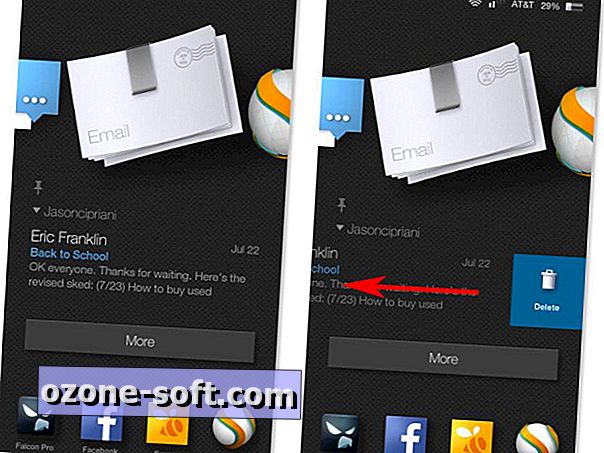
Nie tylko możesz przewijać skrzynkę odbiorczą z karuzeli, ale możesz też usuwać wiadomości bez uruchamiania aplikacji. Po prostu przesuń palcem od prawej do lewej w wiadomości i dotknij kosza, aby usunąć wiadomość. Stuknij w wiadomość, aby uruchomić aplikację e-mail bezpośrednio do niej.
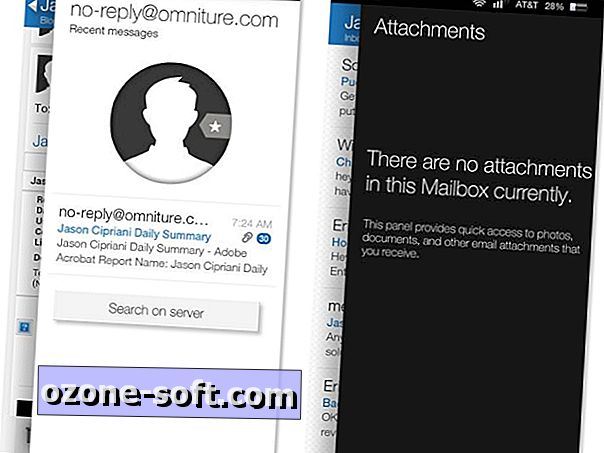
Przeglądając listę wiadomości, możesz przechylić panel boczny z prawej strony ekranu, aby wyświetlić skrót do załączników znajdujących się na liście. Podobnie, podczas przeglądania wiadomości e-mail możesz wysunąć ten sam panel, aby wyświetlić listę poprzednich wiadomości od nadawcy. Zasadniczo na każdym ekranie, na którym pracujesz w aplikacji Email, boczne panele dodają dodatkową funkcjonalność; coś, czego nauczysz się doceniać z biegiem czasu. Na przykład: Tworzenie nowej wiadomości? Wysuń prawy panel i dodaj ostatnie lub ulubione kontakty jednym dotknięciem. Lewy panel służy przede wszystkim do nawigacji między etykietami, folderami i różnymi kontami e-mail.
Możesz przeglądać otwarte wiadomości, przesuwając po ekranie w dowolnym kierunku. Uważaj, aby nie przesunąć zbyt blisko krawędzi ekranu, ponieważ spowoduje to uruchomienie panelu bocznego. Zamiast tego zacznij gdzieś pośrodku ekranu i gestykuluj w kierunku krawędzi.
Jeśli chcesz usunąć lub zarchiwizować więcej niż jedną wiadomość w swojej skrzynce odbiorczej, naciśnij i przytrzymaj jedną z wiadomości, aż telefon się wibruje, a następnie wybierz dodatkowe wiadomości, które chcesz dołączyć.
Wciąż korzystam z dodatkowych funkcji i opcji w aplikacji E-mail (głównie za pośrednictwem prawego panelu bocznego), im dłużej go używam. Czy każdy użytkownik Fire ma ulubioną funkcję w aplikacji e-mail, której nie możesz znaleźć na innej platformie?













Zostaw Swój Komentarz